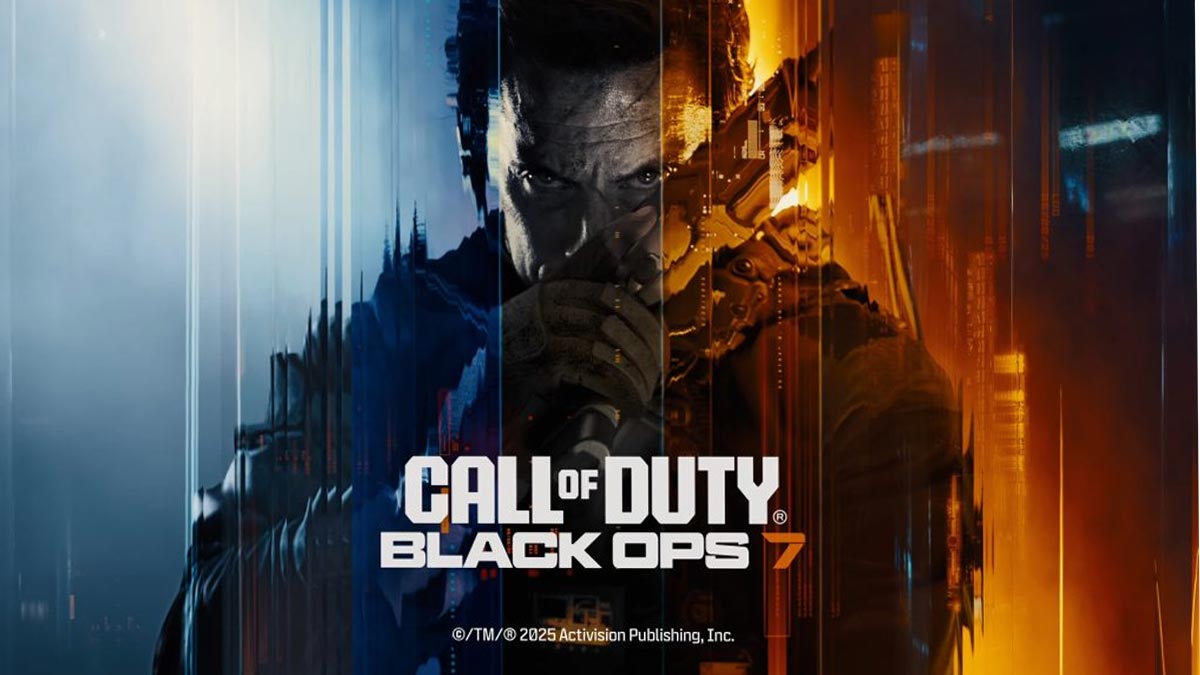-
منتشر شده : ۸ آبان, ۱۴۰۰
-
بروزرسانی : دی ۲۶, ۱۴۰۳
- نویسنده : عارف کیومرثی

فهرست محتوایی
- کاهش میزان پینگ اینترنت
- نزدیکی به روتر یا مودم
- غیرفعالسازی آپدیتهای ویندوز
- تغییر refresh rate در نمایشگر
- از اپلیکیشنهای افزاینده سرعت بازی کمک بگیرید
- ارتقای سختافزاری کامپیوتر
- آپدیت سیستم عامل آیفون
- آپشن Force 4X را به منظور افزایش سرعت بازی در اندروید فعال کنید
- برای افزایش سرعت بازی های آنلاین از راهکارهای ساده شروع کنید
افزایش سرعت بازی های آنلاین یکی از نیازهای همیشگی اهالی دنیای گیم است. کندی اینترنت و ارسال دیرهنگام دیتاها در فرآیند بازی آنلاین آن هم در کشور ما، باعث خرابشدن تجربه گیمر از بازی خواهد شد. اگر اهل گیم باشید احتمالا در مواردی این تجربه را داشتید که به دلیل کندی اینترنت در بازی، رقیبتان از شما جلو میافتد و یا خود بازی، شما را از جریان مسابقه خارج میکند و در نهایت شما شکست میخورید.
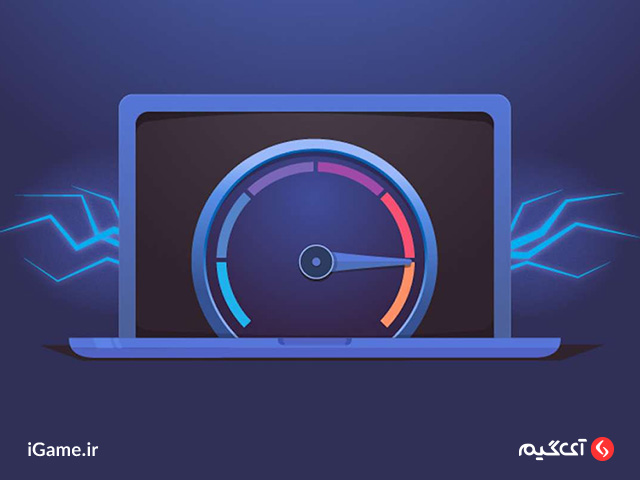
برای حل این مشکل راه حلهای مختلفی برای بالا بردن سرعت بازی وجود دارد که در این مقاله قصد داریم چند مورد از کاربردیترین آنها را به شما معرفی کنیم. اگر گیمر هستید و از کندی سرعت اینترنت کلافه شده و میخواهید بدون دردسر به انجام بازیهای آنلاین بپردازید، بدون شک خواندن این مطلب برای شما مفید خواهد بود.
کاهش میزان پینگ اینترنت
تمام فرآیند استفاده ما از اینترنت به ارسال و دریافت بستههای اطلاعاتی از سیستم ما به سیستم هدف محدود میشود. در حقیقت شما وقتی با گوشی همراه یا لپ تاپ به یک سایت مراجعه میکنید، در حال ارسال و دریافت ریزاطلاعات به سرور آن سایت هستید. برای کم کردن میزان پینگ و افزایش سرعت بازی های آنلاین، راههای متداولی وجود ندارد و شامل مباحث فنی حوزه اینترنت میشود. اما میتوان از 2 راه میانبر برای کاهش پینگ اینترنت در هنگام بازی استفاده کرد.
راهکار اول
امروزه سرویسهایی وجود دارند که با تاسیس سرورهای اختصاصی، پل میان شما و سرور اصلی بازیهای مختلف هستند. شما با اتصال به این سرورها در ترافیک کمتری گیر میکنید و دیتاها به سرعت میان شما و سرور اصلی بازی مورد نظرتان جابهجا میشوند. اگر اطمینان دارید که مشکل کندی سرعت بازی شما به بالا بودن پینگ مربوط است، استفاده از این سرویسها برای افزایش سرعت بازی های آنلاین شما کارساز است.
راهکار دوم
خیلی از اوقات بدون اینکه متوجه باشیم نرم افزار تغییر آی پی سیستممان روشن مانده و در حال بازی آنلاین هستیم. با اینکه خیلیها به این موضوع توجه نمیکنند اما باید بگوییم که خاموش کردن نرم افزار تغییر آی پی، تاثیر بسیار زیادی در کاهش پینگ اینترنت و افزایش سرعت بازی های آنلاین دارد. پیشنهاد ما این است که حتما برای یک بار هم که شده از این روش برای کاهش پینگ اینترنتتان استفاده کنید.
بررسی میزان پینگ در کامپیوتر
شما برای مشاهده وضعیت پینگ اینترنت خود در ویندوز میتوانید به قسمت Command Prompt مراجعه کنید و با وارد کردن کد دستوری ping 8.8.8.8، از وضعیت پینگ آگاه شوید. اگر عدد پینگ بالاتر از 120 میلی ثانیه بود، مشکل کندی سرعت بازی آنلاین شما از همین قسمت است.
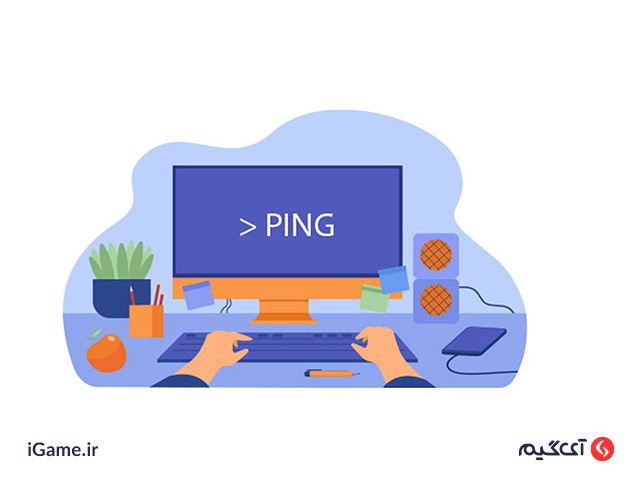
این موضوع میتواند به دلیل استفاده از مودمهای قدیمی و یا اینترنتهای ADSL باشد. در اینصورت لازم است که تجهیزات خود را به روز کنید و یا باید سراغ راهکارهای دیگر بروید.
نزدیکی به روتر یا مودم
از ابتداییترین راهکارهایی که برای افزایش سرعت بازی های آنلاین باید از آن استفاده کنید، نزدیک شدن به مودم اصلی اینترنت است. در خیلی از مواقع شما با لپ تاپ یا رایانه شخصیتان در اتاقی دیگر مشغول به بازی هستید و وای فای مودم قدرت رساندن سریع دیتا به شما را ندارد. در این مواقع بهتر است مودم را کنار خود بگذارید و یا اگر میتوانید مستقیما با کابل به مودم وصل شوید.
محدود کردن دستگاههای متصل به مودم
یکی دیگر از علتهای کاهش سرعت اینترنت در مودمها، اتصال همزمان چندین دیوایس به آنها است. این موضوع نیز به اندازه خودش در کاهش سرعت موثر است و برای افزایش سرعت بازی های آنلاین بهتر است دسترسی بقیه دستگاههای متصل به مودم را نیز قطع کرده و فقط با یک دیوایس که در حال بازی با آن هستید به اینترنت متصل باشید.
غیرفعالسازی آپدیتهای ویندوز
اگر از ویندوزهای ماکروسافت استفاده میکنید بهتر است برای افزایش سرعت بازی های آنلاین، همه بهروزرسانیهای خودکار آن را غیر فعال کنید. مایکروسافت به منظور بهبود تجربه کاربری ویندوز به صورت مرتب المانهای مختلف آن را آپدیت میکند و خیلی از این آپدیتها به صورت خودکار و بدون کسب اجازه از شما صورت میگیرد.
بعضی اوقات در هنگام اجرای بازی آنلاین، بخشی از ویندوز شروع به آپدیت کردن خود میکند و با دانلود ترافیک، همزمان با بازی شما از سرعت اینترنت میکاهد. شما میتوانید به بخش تنظیمات ویندوز مراجعه کرده و با انتخاب قسمت Update & Security و کلیک بر روی Windows Update، به صورت دستی، اجازه آپدیت خودکار را از ویندوز بگیرید.
آپدیتهای ویندوز 10
- اگر اختصاصا از نسخه 10 ویندوز استفاده میکنید، احتمال دارد که نرم افزار Microsoft OneDrive در سیستم شما فعال شده باشد. در این حالت باید بدانید که حجم قابل توجهی از ترافیک شما توسط این آپدیتهای این برنامه بلعیده میشود. جهت غیرفعالسازی این برنامه نیز باید ابتدا خود برنامه را باز کنید و قسمت تنظیمات آن را بیآورید،
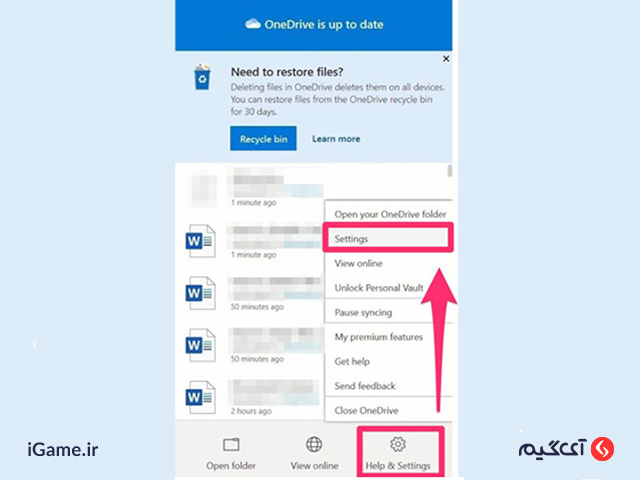
- سپس گزینه Account را انتخاب کنید و بعد از آن با کلیک بر روی گزینه Choose Folders، تیک همه فایلهای نمایش داده شده را بردارید تا اجازه کار اتوماتیک را از این برنامه بگیرید تا باعث افزایش سرعت بازیهای آنلاین در سیستم عامل خودتان شوید.
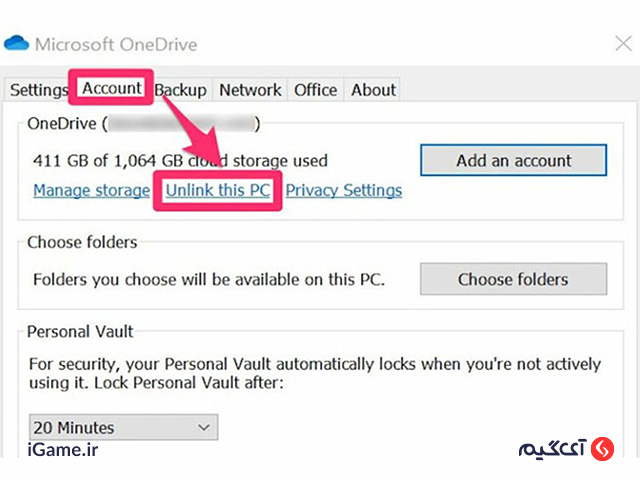
تغییر refresh rate در نمایشگر
شما به منظور افزایش سرعت بازی در گوشی هوشمند خود میتوانید refresh rate نمایشگر خود را تغییر دهید. در صورتی که نرخ نوسازی یا همان refresh rate شما افزایش پیدا کند، انیمیشنهای با سرعت بیشتر و بهتری برای شما اجرا خواهند شد. برای بیشتر گوشیهای با سیستم عامل اندروید، میتوانید از این روش برای افزایش سرعت در بازی استفاده کنید.
برای انجام این کار مراحل زیر را دنبال کنید:
- وارد بخش تنظیمات بشوید
- گزینه “Display” یا همان صفحه نمایش را انتخاب کنید
- در این مرحله گزینه “Motion smoothness” یا همان نرمی حرکت را انتخاب کنید
- در صفحهای که اکنون برایتان باز میشود، بر روی ماکسیمم refresh rate کلیک کنید ( 90 هرتز یا 120 هرتز)
- در نهایت هم برای ذخیره شدن تغییرات، گزینه اپلای را انتخاب کنید
از اپلیکیشنهای افزاینده سرعت بازی کمک بگیرید
برنامه Game Booster – Speed Up Phone، برنامهای بسیار قدرتمند برای افزایش سرعت بازیهای شما است. گیم بوستر حافظه تلفن همراه شما را آزاد میکند و برنامههای استفاده نشده را میبندد تا بهترین محیط را برای بازی اندرویدی شما ارائه کند. این برنامه همچنین دارای مود گیم است که شما در آن میتوانید محیط تلفن انتخاب شده را برای بازی خود اعمال کنید.
برنامه Game Booster 4x Faster
برنامه Game Booster 4x Faster، عملکرد و سرعت بازی را تا حد قابل توجهی افزایش میدهد. البته باید گفت که در بعضی از گوشیها، این نرمافزار به صورت پیشفرض نصب و در حال اجرا است. این اپلیکیشن، تمامی اعلانها را غیرفعال میکند و با انجام این کار تاثیر فراوانی بر روی بهینهسازی دستگاه شما میگذارد.
برنامه Super Clean-Master of Cleaner
اپلیکیشن Super Clean-Master of Cleaner، یک تقویتکننده سرعت بازیهای آنلاین است که برای سیستم عامل اندروید قابل استفاده میباشد. این اپ، فایلهایی که غیر قابل استفاده هستند را حذف کرده و با این کار به تقویت حافظه کمک میکند. این برنامه همچنین پردازندهها را خنک میکند، بر روی برنامهها نظارت میکند و باتری را نیز در حالت بهینه قرار میدهد.
ارتقای سختافزاری کامپیوتر
تمامی روشهایی که تا به این جا درباره آن صحبت کردیم، کاملا کاربردی هستند و به راحتی میتوانند مشکل افت فریم بازیهای آنلاین را برطرف کنند. اما نمیتوانیم از تمام آنها انتظار معجزه داشته باشیم. به عنوان مثال بر روی یک سیستم قدیمی هر چقدر هم که تغییرات نرمافزاری ایجاد کنید باز هم با مشکلی به نام افت فریم و FPS در بازی مواجه خواهید شد. در چنین مواردی بهترین راهحل، ارتقای سختافزاری است. به خاطر داشته باشید که گرما میتواند بر روی سختافزار کامپیوتر شما تاثیر منفی بگذارد. به همین منظور میتوانید از سیستمهای خنککننده کمک بگیرید.
آپدیت سیستم عامل آیفون
بروزرسانی سیستم عامل ios میتواند منجر به افزایش سرعت اجرای بازیها در آیفون بشود. از آنجایی که سیستم عامل ios یک سیستم عامل اختصاصی برای آیفون و آیپدهای اپل است، نسخههای جدیدتر آن در مقایسه با نسخههای قدیمی بازدهی بهتری خواهند داشت.
آپشن Force 4X را به منظور افزایش سرعت بازی در اندروید فعال کنید
در بعضی از گوشیهای اندرویدی ویژگی Force 4X با بالا بردن قدرت گرافیکی، کیفیت بازی شما را بالاتر میبرد که همین موضوع منجر به افزایش سرعت بازی در این سیستم عامل میشود. این قابلیت به دلیل خالی کردن سریع باتری شما، به صورت پیشفرض غیرفعال است و شما میتوانید آن را به شکل دستی فعال کنید. اما بهتر است این نکته را هم مد نظر داشته باشید که این قابلیت میتواند عمر باتری شما را کاهش دهد.
برای افزایش سرعت بازی های آنلاین از راهکارهای ساده شروع کنید
در این مطلب هرآنچه لازم بود برای افزایش سرعت بازی انلاین برای لپ تاپ بدانید با شما به اشتراک گذاشتیم. اما بهتر است برای استفاده از راهکارهای ارائه شده در این مطلب از سادهترین و کمهزینهترین آن ها شروع کنید. خیلی از اوقات با ایجاد تغییراتی جزئی در تجهیزات یا نحوه اتصال مان به اینترنت، مشکل کندی سرعت در گیم انلاین به راحتی حل میشود و دیگر نیازی به اقدامات پردردسر مانند تعویض شرکت خدمات دهنده اینترنت پیدا نمیکنیم.
سوالات متداول
-
1بالا بردن سرعت بازی کالاف چگونه امکان پذیر است؟
-
1کدام بازی های آنلاین جزو بهترین بازی های آنلاین اندروید موبایلی معرفی می شوند؟
-
1راه های کاهش پینگ برای بازی انلاین چیست؟
-
1نرم افزار افزایش سرعت بازی در ویندوز 10 چیست؟
-
1نرم افزار نمایش سرعت اینترنت در ویندوز 10 چیست؟